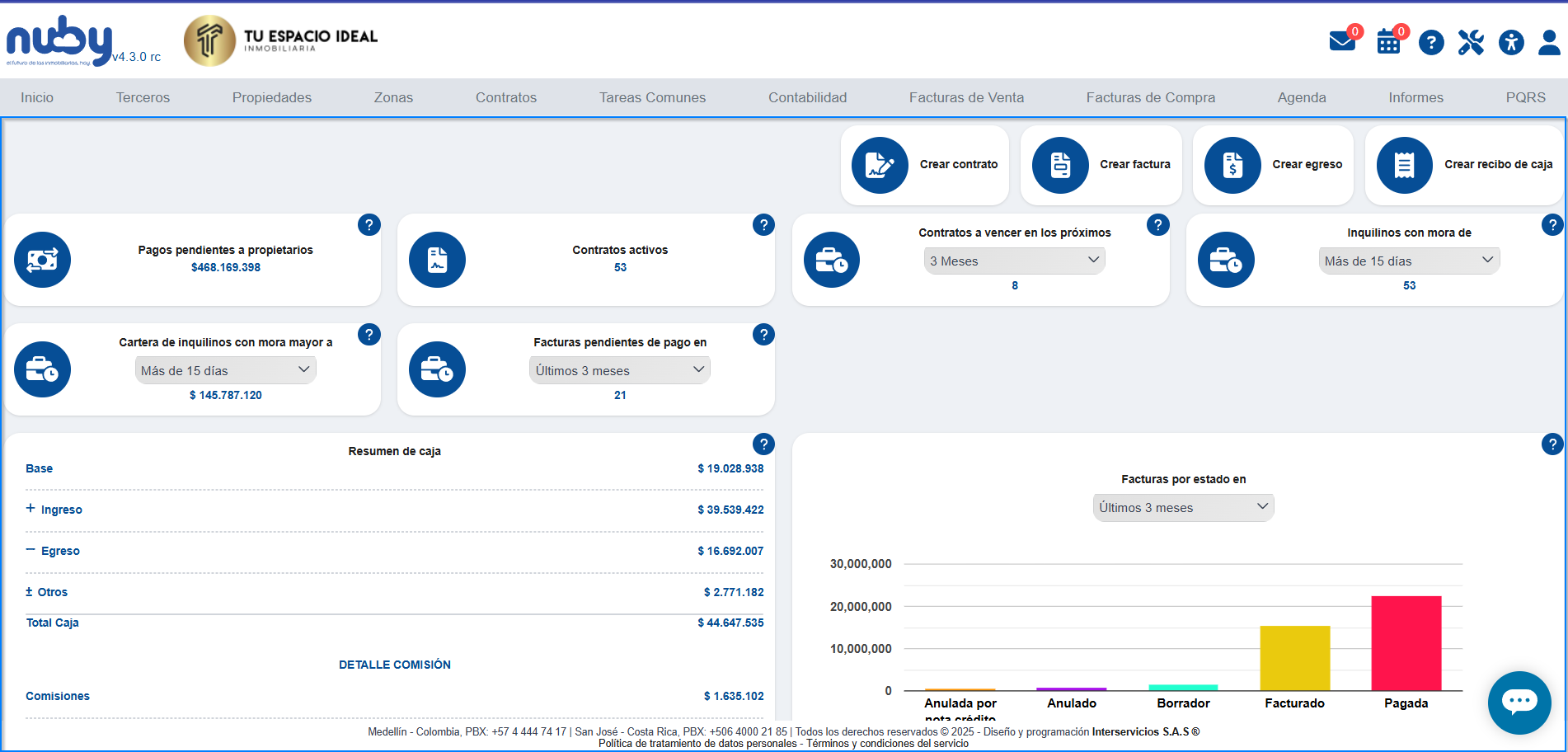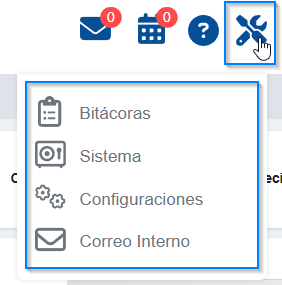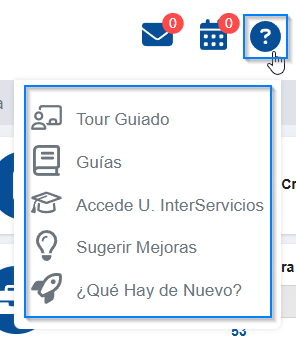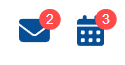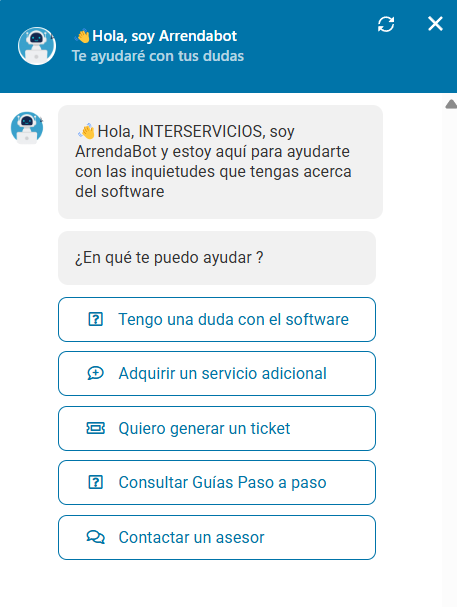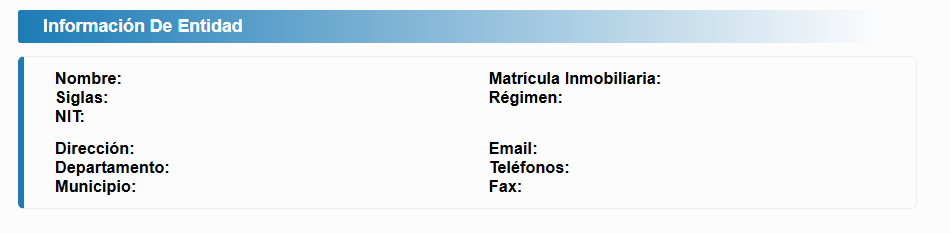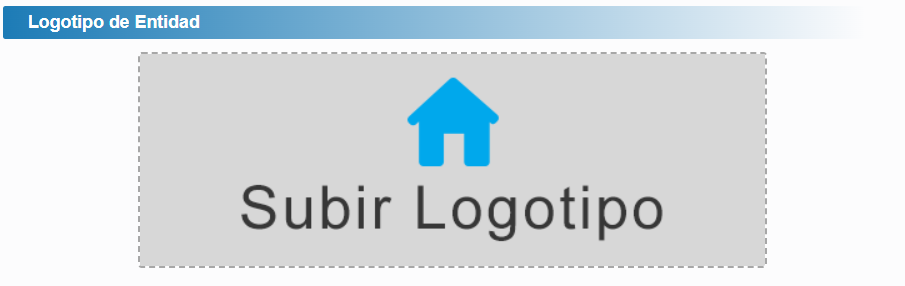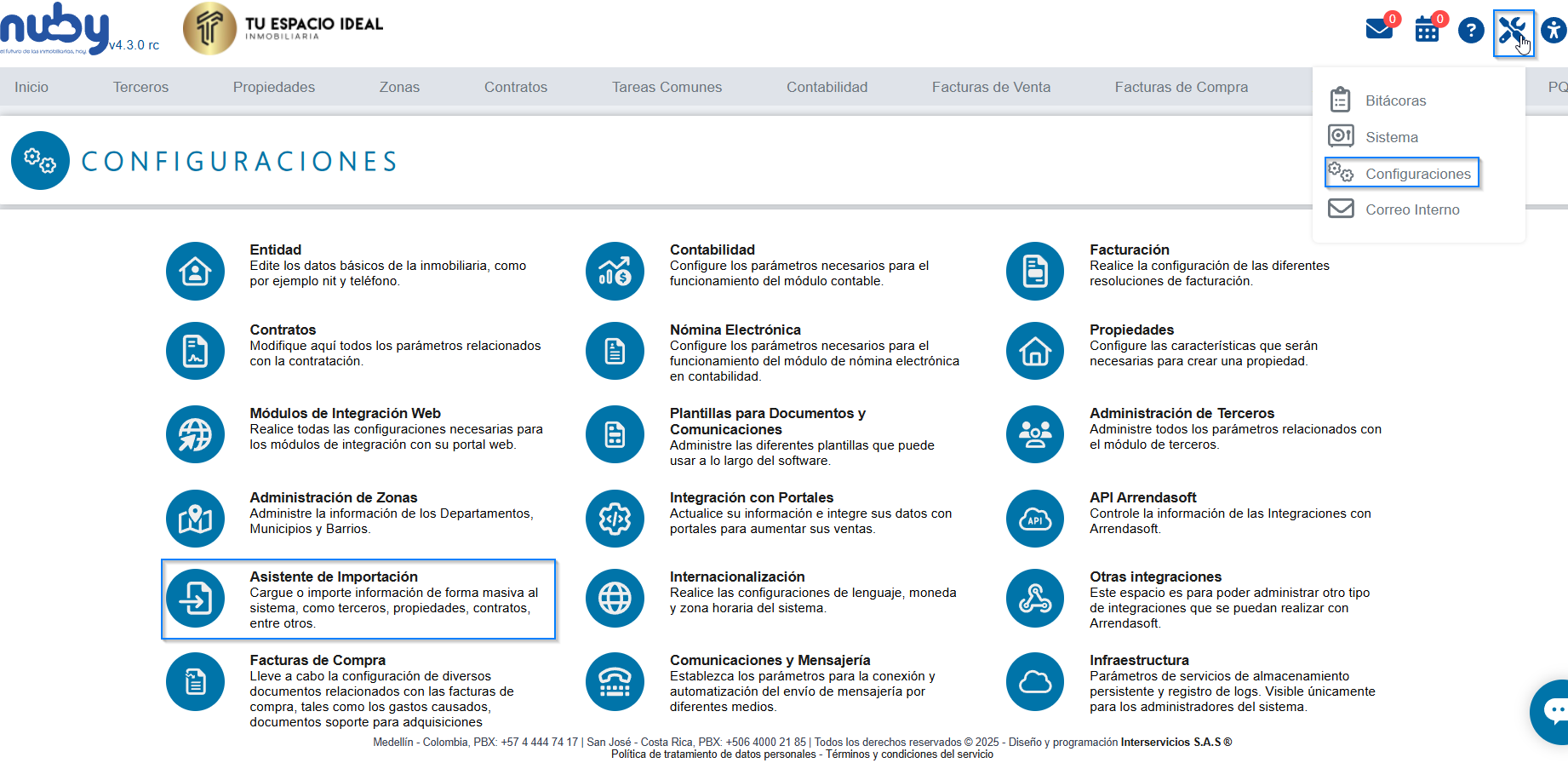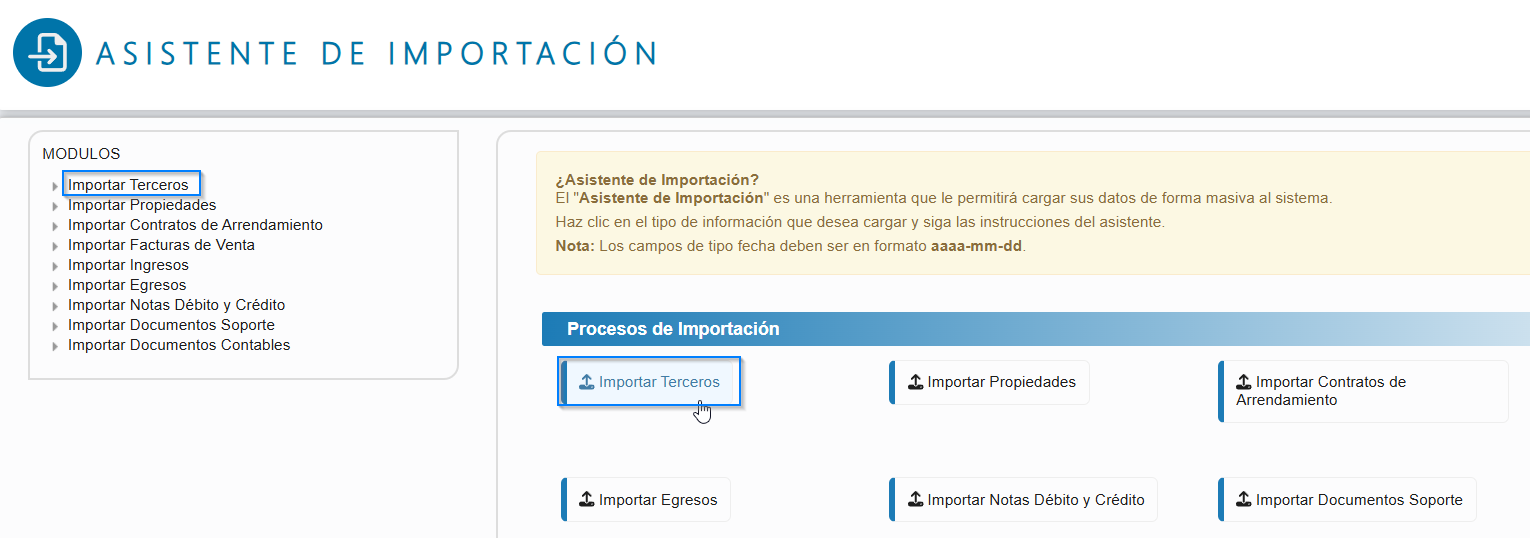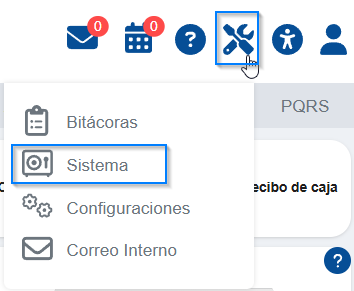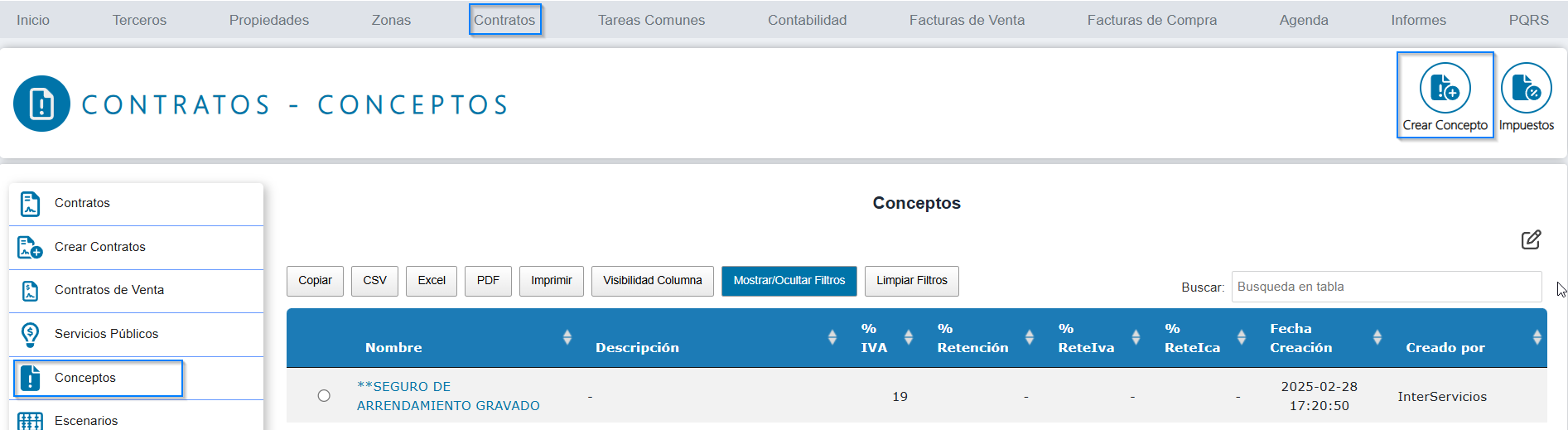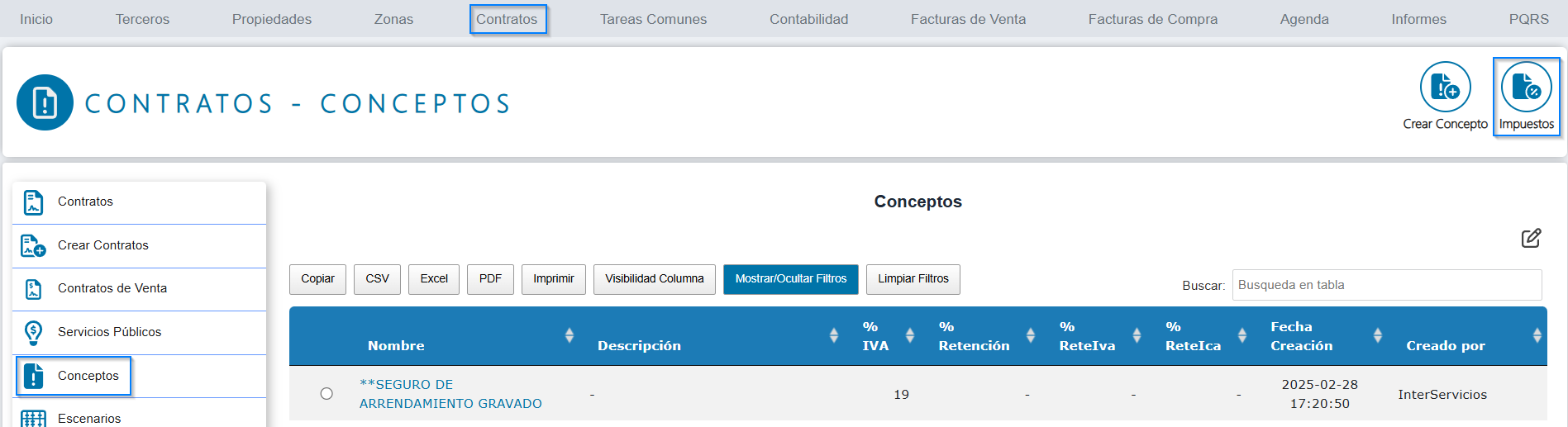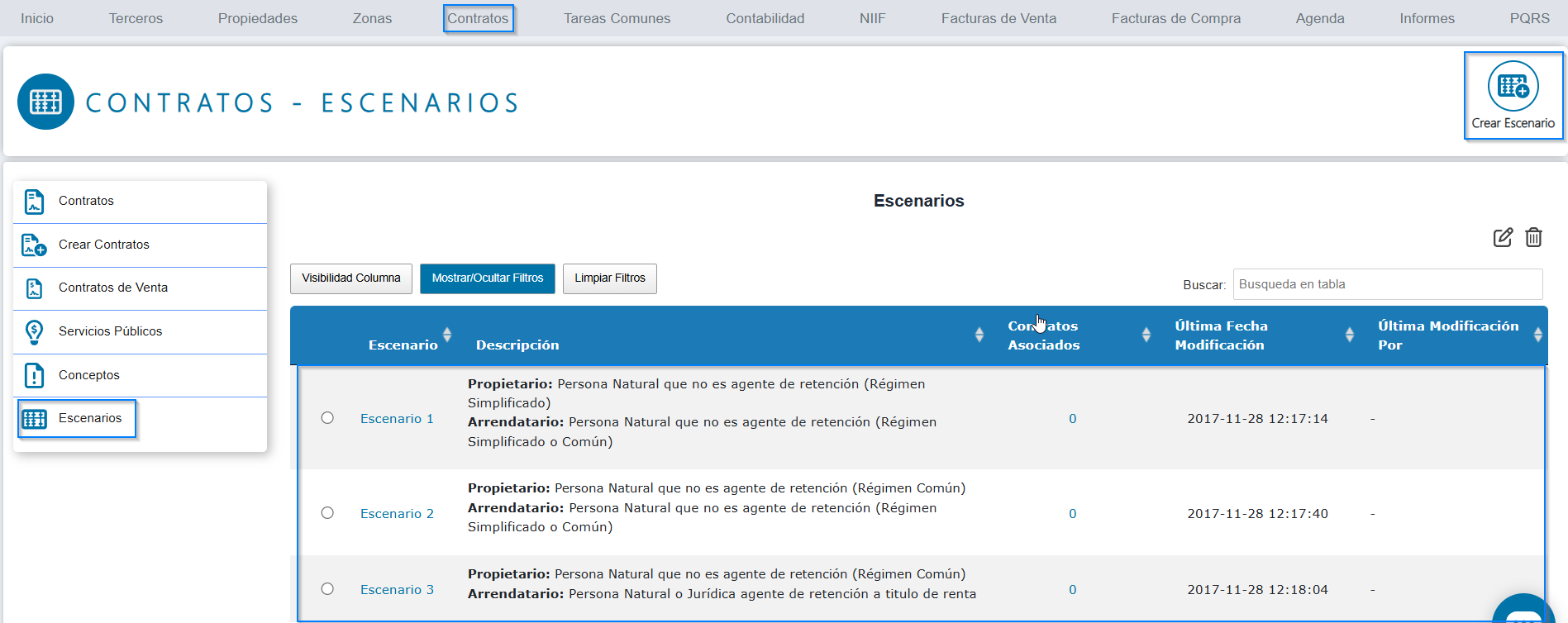¡Domina nuby en poco tiempo! Guía Práctica para Iniciar
¡Bienvenid@ a nuby!
Estamos emocionados de que hayas elegido nuestro sistema para gestionar tu negocio inmobiliario. Con nuby, podrás administrar tus clientes, propiedades, contratos y mucho más, ¡todo desde un solo lugar!
Esta guía rápida te ayudará a configurar tu cuenta de forma sencilla para que empieces a sacarle el máximo provecho lo antes posible.
Si en algún momento tienes dudas, recuerda que puedes consultar nuestras guías o contactar a nuestro equipo de soporte técnico. ¡Estamos aquí para ayudarte!
📊 Dashboard de nuby: Tus accesos directos a diferentes funcionalidades del sistema
nuby está diseñado para ser intuitivo y fácil de usar. Desde la pantalla principal, tendrás acceso a las herramientas más importantes para el día a día de tu inmobiliaria.
- 💡 Accesos directos para crear: Egresos, Contratos, Facturas, Recibos de Caja
-
📅 Contratos activos: Visualiza cuántos están vigentes (ej: 83).
-
⚠️ Morosidad: Identifica inquilinos con pagos atrasados (ej: +15 días).
-
💸 Rotación de caja: Monitorea ingresos vs. egresos (ej: $44.2M COP).
-
📝 Pagos pendientes: Revisa pagos adeudados a los propietarios (ej: $50.2M COP).
🖥 Domina la Interfaz de nuby
Cada módulo está diseñado para facilitar tareas específicas, optimizando tu flujo de trabajo y permitiéndote acceder a la información clave en pocos clics.
✅ Inicio – Panel central con métricas, alertas y accesos rápidos.
✅ Terceros – Gestión de clientes, propietarios, proveedores y empleados.
✅ Propiedades – Administración de las propiedades.
✅ Zonas – Organización geográfica y análisis de mercado según la ubicación.
✅ Contratos – Gestión de arriendos, ventas y renovaciones.
✅ Tareas Comunes – Facturación a inquilinos/propietarios, recibos de caja y egresos.
✅ Contabilidad – Control financiero, cuentas PUC, informes financieros.
✅ Facturas – Emisión de facturas e ingresos propios.
✅ Agenda – Programación de visitas, reuniones y tareas propias.
✅ Informes – Reportes personalizables para análisis y toma de decisiones.
✅ PORS – Administración de las solicitudes de los clientes.
🔧 Módulo de Herramientas del Sistema
📌 Bitácoras
Registro detallado de actividades, seguimientos y gestiones con clientes o tareas internas. Ideal para:
✔ Auditoría de acciones
✔ Historial de interacciones con clientes
✔ Seguimiento de pendientes
⚙️ Sistema
Centro de control administrativo donde gestionas:
✔ Usuarios: Creación, roles y permisos
✔ Seguridad: Registro de accesos y movimientos
🔧 Configuraciones
Personalización esencial antes de operar:
✔ Entidad: Datos de tu inmobiliaria (logo, información fiscal)
✔ Contabilidad: Parámetros contables
✔ Facturación: Resoluciones DIAN, observaciones, representación gráfica
✔ Propiedades: Gestión de carácteristicas
✔ Administración de zonas: Gestión de los barrios, municipios y departamentos
Entre otras configuraciones
✉️ Correo Interno
Comunicación organizacional integrada:
✔ Envío de mensajes entre colaboradores
✔ Notificaciones de sistema centralizadas
🆘 Centro de Ayuda y Aprendizaje de Nuby
🚀 Tour Guiado
Recorre el dashboard principal paso a paso para descubrir:
✔ Funciones clave
✔ Accesos rápidos
✔ Datos importantes a simple vista
📚 Guías
Acceso directo a:
✔ Manuales paso a paso
✔ Soluciones a problemas frecuentes
🎓 U. InterServicios
Tu academia digital para:
✔ Cursos certificados sobre nuby
💡 Sugerir Mejoras
¡Tu opinión construye nuby! Aquí puedes:
✔ Proponer nuevas funciones
✔ Votar ideas de otros usuarios
✔ Realizar comentarios sobre las ideas ya existentes
🆕 ¿Qué Hay de Nuevo?
Mantente al día con:
✔ Últimas actualizaciones del sistema
✔ Nuevas funciones destacadas
✔ Mejoras de rendimiento
🔔 Sistema de Notificaciones
📅 Calendario Integrado
Recibe alertas proactivas para nunca perder plazos:
✔ Tareas personales: Recordatorios de gestiones pendientes
✔ Citas programadas: Avisos para visitas a propiedades
✔ Reuniones: Notificaciones con participantes y enlaces
✉️ Correo Interno Colaborativo
Comunicación fluida entre tu equipo:
✔ Correos entre colaboradores: Gestiona tu comunicación interna por medio del sistema
🤖 ArrendaBot: Tu Asistente Virtual 24/7 en nuby
🔍 ¿Qué es?
Tu asistente inteligente integrado en la plataforma para resolver dudas técnicas, guiarte en procesos y conectar con soporte humano cuando lo necesites.
⚡ ¿Cómo te ayuda?
Responde inmediatamente a:
✔ Dudas técnicas sobre funciones del software
✔ Problemas operativos (ej: "¿Cómo importar propiedades?")
✔ Solicitud de tickets para casos complejos
✔ Acceso rápido a guías y tutoriales
🏢 Configura Tu Entidad en nuby
Antes de empezar a utilizar todas las funcionalidades del sistema, es importante configurar tu entidad en nuby.
Para ello, dirígete al menú superior → Herramientas ⚙️ → Configuraciones → Entidad. En esta sección podrás ingresar y actualizar la información básica de tu inmobiliaria:
📍 Cómo completar tus datos
Haz clic en cualquier campo del formulario o presiona el botón "Editar Entidad" (esquina superior derecha).
-
Nombre legal (como aparece en tu RUT)
-
NIT/Documento (con dígito de verificación)
-
Dirección fiscal (para documentos legales)
-
Teléfonos/Email (teléfono, email corporativo)
- Matrícula inmobiliaria (como aparece en tu RUT/Cámara de Comercio)
📍 Cómo subir tu logo profesional
Haz clic en el recuadro que muestra "Subir Logotipo".
- Selecciona el archivo de tu escritorio
- Haz clic en el botón "Guardar Archivo"

-
Formatos permitidos jpg, jpeg, png
📍 Cómo administrar tus documentos corporativos
Haz clic en el botón "Administrar" para subir o gestionar archivos.
- Selecciona el archivo de tu escritorio
- Haz clic en el botón "Guardar Archivo"

-
Formatos permitidos jpg, jpeg, png, pdf, xls, doc, docx, xlsx, txt.
👥¡Crea y Carga Tus Terceros!
Para gestionar a todas las personas y entidades asociadas en tu inmobiliaria, accede al módulo de Terceros desde la barra de navegación superior. Aquí podrás agregar propietarios, inquilinos, empleados, proveedores, aliados, entre otros.
Tienes dos opciones súper fáciles:
👉 Crea un Tercero
Haz clic en el botón "Nuevo Tercero" o "Nueva Entidad" según corresponda y completa los campos requeridos.
- Consulta aquí tu guía de apoyo: ¿Cómo crear un tercero?
👉 Importa tus Terceros
Si necesitas importar una lista de terceros, puedes utilizar nuestro Asistente de Importación:
- Dirígete al submenú "Herramientas" y selecciona "Configuraciones".
- Busca la sección "Asistente de Importación".
- Haz clic en "Importar Terceros" y sigue las instrucciones.
- Consulta aquí tu guía de apoyo: ¿Cómo importar terceros?
👨💻👩💻 ¡Da Acceso a Tu Equipo De Forma Segura!
¿Necesitas que tu equipo empiece a usar el sistema? Sigue estos pasos:
- Dirígete a "Herramientas" en la barra de navegación superior y selecciona "Sistema".
Haz clic en "Crear Usuario" y completa:
-
-
El empleado (¡primero debes registrarlo en Terceros!).
-
Su usuario y contraseña.
-
Su rol (Dependiendo del rol, el empleado tendrá la visualización de los módulos en el sistema).
-
- Consulta aquí tu guía de apoyo: ¿Cómo crear un Usuario?
🏡 ¡Crea y Cargar Tus Propiedades!
Para gestionar a todo el inventario de tus propiedades, accede al módulo de Propiedades desde la barra de navegación superior. Aquí podrás agregar todas las propiedades administradas por la inmobiliaria, con sus fotos y geolocalización.
Tienes dos opciones súper fáciles:
👉 Crea una Propiedad
Haz clic en el botón "Crear Propiedad" y completa los campos requeridos.
- Consulta aquí tu guía de apoyo: ¿Cómo crear una propiedad?
👉 Importa tus Propiedades
Si necesitas importar una lista de propiedades, puedes utilizar nuestro Asistente de Importación:
- Dirígete al submenú "Herramientas" y selecciona "Configuraciones".
- Busca la sección "Asistente de Importación".
- Haz clic en "Importar Propiedades" y sigue las instrucciones.
- Consulta aquí tu guía de apoyo: ¿Cómo importar
propiedadespropiedades?
7.¡Optimiza ¡MANTÉNtu TUnegocio NEGOCIOcon EFICIENTE Y ORDENADO CON NUESTROnuestro CRM!
El CRM esde unanuby herramientate esencialayuda paraa cualquiergestionar negocioclientes, inmobiliariopropiedades quey desee mantener una gestión efectivasolicitudes de susforma clientescentralizada, mejorando la organización de arriendo y aumentarventa. susAdemás, ventas.
Arrendasoft®se integra un CRM INMOBILIARIO que te ofrece una gestión completa de tus propiedades, solicitudes, clientes y prospectos, permitiendo la integración con tu sitio web y portales inmobiliarios populares.inmobiliarios.
Te📍 invitamosExplora ael explorarmódulo todasde laspropiedades funcionalidades del CRM y descubrirdescubre cómo puedete ayudarteayuda a aumentargestionar latus eficienciapropiedades.
📌 tuGestiona negocioTus inmobiliarioConceptos, enEscenarios nuestrase guías y tutoriales.Impuestos
8. CONCEPTOS, ESCENARIOS E IMPUESTOS: CÓMO GESTIONARLOS SIN DOLORES DE CABEZA
Para una correcta gestión degestionar la contabilidad y contratos deen tu inmobiliaria, esnuby necesariote primero conocer algunasofrece herramientas que Arrendasoft® tiene para ti.clave.
💳 Conceptos
Los conceptos corresponden aSon los productos o servicios que ofrece tu inmobiliaria, como por ejemplo, canon de arrendamiento, intereses por mora, comisióncomisiones, del contrato,administraciones, entre otros.
Puedes📍 ¿Cómo configurarlos?
-
Ve a "Contratos" → "Conceptos" (menú lateral).
-
¡Agrega los tuyos con un clic en "Crear Concepto"!
🔍 ¡Importante! Antes de crear nuevos conceptos, revisa los que nuby ya tiene para ti. nuby te ofrece una variedad de conceptos preconfigurados listos para usar.
- Consulta aquí tu guía de apoyo:
administrarAdministra tus conceptos
📊 Impuestos
Permiten gestionar tus impuestos, como IVA, retenciones, entre otros. Puedes crearlos, editarlos y eliminarlos.
📍 ¿Cómo configurarlos?
-
Ve a "Contratos" → "Conceptos" (menú lateral).
-
¡Agrega los tuyos con un clic en "Impuestos"!
- Consulta aquí tu guía de apoyo: Administra tus Impuestos
📈 Escenarios
Definen la parametrización contable según las partes del contrato (propietario-inquilino).
📍 ¿Cómo configurarlos?
-
Ve a "Contratos" → "Escenarios" (menú lateral).
-
¡Agrega los tuyos con un clic en "Crear Escenario"!
- Consulta aquí tu guía de apoyo: Administra tus Escenarios
🔍 ¡Importante! Antes de crear nuevos Escenarios, revisa los que nuby ya tiene para ti. nuby te ofrece una variedad de escenarios preconfigurados listos para usar.
📝 ¡Es Momento De Generar Tus Contratos!
Para gestionar a todos tus contratos, accede al módulo de “Contratos” y seleccionandoContratos desde el submenú lateral la opcióbarra de navegación “Conceptos”superior. Aquí podrás agregar todos tus contratos de arrendamiento o venta.

👉 Crea un Contrato
EnHaz estaclic sección también encontrarásen el botón de"Crear “Impuestos” donde podrás crear, editar, eliminarContrato" y configurar tus impuestos.
A continuación, te presentamos los escenarios. Estos permiten parametrizar las cuentas contables para los movimientos contables, los cuales se crean de acuerdo a las personas que intervienen en un contrato (propietario – inquilino). Se encuentran en el módulo de “Contratos” en la opción de “Escenarios” del submenú lateral.

Arrendasoft® te ofrece escenarios preconfigurados que corresponden a los movimientos contables básicos de tu inmobiliaria, con los cuales podrás empezar a trabajar rápidamente.
Por otro lado, también podrás crear y parametrizar tus propios escenarios desde el botón de “Nuevo Tipo”.
Si deseas conocer a detalle las funcionalidades de los escenarios, accede a los manuales disponibles para ti.
9. ¡ES MOMENTO DE GENERAR TUS CONTRATOS!
La creación de contratos es una tarea importante en la administración de tu negocio inmobiliario. Con nuestro software, puedes crear contratos de manera fácil y rápida en pocos pasos.
Para comenzar, dirígete al módulo de "Contratos" en el menú principal y selecciona en el submenú lateral la opción "Crear Contratos" para contratos de arrendamiento o la opción “Contrato de Venta” para contratos de venta.

A continuación, selecciona una propiedad y llenacompleta los campos requeridos con los detalles del acuerdo.requeridos.
- Consulta aquí tu guía de apoyo: Gestiona tus Contratos
👉 Importa tus Contratos
Si deseasnecesitas importar una lista de contratos existentes,contratos, puedes utilizar nuestro asistenteAsistente de importación,Importación:
- Dirígete al submenú
de “Herramientas”"Herramientas" y seleccionala"Configuraciones". - Busca la sección
de “"Asistente de Importación”n". - Haz clic en
“"ImportarContratosContratos" y sigue las instrucciones. - Consulta aquí tu guía de
Arrendamientoapoyo: ¿Cómo importar contratos?”

Estando allí, dey siga las instrucciones del asistente.

Si deseas conocer todas las funcionalidades disponibles en el módulo de “Contratos”, accede a nuestras guías y tutoriales.
10. ¡CONFIGURA LOS PARÁMETROS DE FACTURACIÓN!
Antes de adentrarnos en los procesos contables, es necesario configurar correctamente los parámetros de facturación según tus necesidades.
Para ello, dirígete al submenú de herramientas ubicado en la barra de navegación superior e ingresa a “Configuraciones”. Allí selecciona la opción “Facturación”.

Aquí podrás agregar y gestionar las resoluciones de facturación, configurar el cuadre de caja, intereses de inquilinos, envío automático por correo electrónico y otros detalles de las facturas.

Si deseas conocer a detalle cómo configurar los parámetros de facturación, accede a nuestras guías y tutoriales.
11. ¡CREA UN PERIODO CONTABLE!
Para comenzar a utilizar nuestro sistema de contabilidad, es importante que primero crees un "periodo contable".
Para ello, dirígete al módulo de “Contabilidad” desde la barra de navegación superior, y selecciona la opción “Periodos Contables” en el submenú lateral.

Aquí podrás crear un nuevo periodo contable diligenciando los datos requeridos, o editar períodos contables ya existentes.
Una vez que hayas creado tu periodo contable, podrás comenzar a registrar todas las transacciones financieras que ocurran durante ese intervalo de tiempo. Es importante que mantengas tus registros actualizados y precisos para una gestión financiera efectiva.
Si deseas conocer todas las funcionalidades disponibles en el módulo de “Contabilidad”, accede a nuestras guías y tutoriales.
12. ¡YA ESTÁS LISTO PARA EMPEZAR A FACTURAR!
En Arrendasoft® podrás generar y enviar facturas a tus clientes de manera fácil y rápida. Además, podrás mantener un registro de todas las transacciones realizadas y gestionar el pago de las mismas.
Para comenzar, asegúrate de haber cumplido correctamente los pasos anteriores. Luego, podrás crear tus facturas y enviarlas a tus clientes con solo unos clics.
Arrendasoft® te ofrece diferentes opciones de creación de facturas según el tipo de comprobante que requieras.
El módulo de “Tareas Comunes” ubicado en la barra de navegación superior te permitirá la creación y gestión de facturas, recibos de caja, egresos, notas débito y notas crédito a inquilinos y propietarios relacionados a contratos.

Por otro lado, en el módulo de “Facturación”, localizado en la barra de navegación superior, podrás crear, consultar y registrar facturas y pagos de ingresos propios de la inmobiliaria.

Recuerda mantener un registro actualizado de todas tus transacciones y asegurarte de que el proceso de facturación sea lo más eficiente posible.
Si deseas conocer todas las funcionalidades disponibles en el módulo de “Tareas Comunes”, accede a nuestras guías y tutoriales.
13. ¡HORA DE REGISTRAR TUS FACTURAS DE COMPRA!
¡Es momento de conocer la sección de facturas de compra! Aquí podrás registrar todas las facturas que hayas recibido por los bienes o servicios que has adquirido para tu negocio.
Para comenzar, ingresa al módulo de “Facturas de Compra” ubicado en la barra de navegación superior. Aquí podrás registrar y gestionar los gastos causados, egresos de gastos causados, documento soporte y notas de ajuste.

Recuerda que mantener tus facturas de compra organizadas y actualizadas es fundamental para una gestión financiera efectiva de tu negocio. ¡Comencemos a registrar esas facturas!
Si deseas conocer todas las funcionalidades disponibles en el módulo de “Facturas de Compra”, accede a nuestras guías y tutoriales.
14. ¡DESCUBRE CÓMO SACARLE EL MÁXIMO PROVECHO A TUS DATOS CON LOS INFORMES!
Los informes son herramientas que permiten a los usuarios obtener una vista detallada de los datos registrados en el sistema y analizarlos para tomar decisiones importantes.
En Arrendasoft® encontrarás una variedad de informes predefinidos que te ayudarán a analizar y entender mejor tus datos.
Estos se localizan en el módulo de “Informes” ubicado en la barra de navegación superior.

Aquí encontrarás 3 categorías de informes: administrativos, comerciales, contables y financieros.
Cada informe está diseñado para proporcionar información clave y relevante para una variedad de áreas de tu negocio. Siéntete libre de hacer uso de los informes según tus necesidades haciendo uso de los filtros y exportaciones.
Si deseas conocer todas las funcionalidades disponibles en el módulo de “Informes”, accede a nuestras guías y tutoriales.